我们在购买完Linux vps服务器后,如何管理登陆VPS是我们需要解决的问题。大部分VPS供应商都提供了网页端的命令模式,不过这个基本是救急的时候使用的(比如我们设置错误端口,造成无法登陆等),通用的管理模式是使用SSH管理软件比如:putty. xshell 文件管理工具 winscp等等。
通过百度百科我们来初步了解:
putty: PuTTY是一个Telnet、SSH、rlogin、纯TCP以及串行接口连接软件。PuTTY为一开放源代码软件,主要由Simon Tatham维护,使用MIT licence授权。随着Linux在服务器端应用的普及,Linux系统管理越来越依赖于远程。在各种远程登录工具中,Putty是出色的工具之一。Putty是一个免费的、Windows x86平台下的Telnet、SSH和rlogin客户端,但是功能丝毫不逊色于商业的Telnet类工具。
xshell :Xshell 是一个强大的安全终端模拟软件,它支持SSH1, SSH2, 以及Microsoft Windows 平台的TELNET 协议。Xshell 通过互联网到远程主机的安全连接以及它创新性的设计和特色帮助用户在复杂的网络环境中享受他们的工作。
winscp: WinSCP是一个Windows环境下使用SSH的开源图形化SFTP客户端。同时支持SCP协议。它的主要功能就是在本地与远程计算机间安全的复制文件。
因此,作为一个linux VPS的拥有者我们也是需要能够正确的使用类似的管理工具。
putty的使用方法
新手必须知道的:我们使用putty需要切换输入法模式为英文
我们下载好putty,打开软件遇到的第一个问题是SSH端口的选择,默认情况下绝大部分的VPS默认SSH端口是 22 ,但是也有特殊的比如搬瓦工,他家的端口就是随机生成的,图片中显示的是 26440
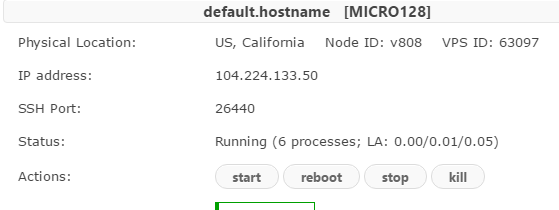
host name(or ip address):这里输入你的IP地址
Port: SSH端口 ,默认22(vultr linode hostus等),搬瓦工VPS请参考控制面板
点击Open,打开登询问界面选择是
root@xx.xx.xx.’s password: 输入你的root密码。
注意:在我们输入密码的时候是不显示的,这样我们就需要牢记密码的格式比如大小写,因为没有办法检查正确与否,这里我给出的建议是请把你密码输入到QQ好友对话框中,检查正确后,先复制你的密码,单击选中putty 软件,鼠标右键一下,然后按下回车键(ENTER),即可正确的登陆了。
putty的其他命令行操作我们可以参考这篇文章:linuxVPS基本命令
本篇主要分享下vi 命令行的操作:
vi /etc/sysconfig/iptabels
首先我们需要理解putty客户端的复制 粘贴 插入文档 退出等命令
复制:指在putty客户端中的选择复制。按住鼠标左键选择你需要复制的命令,单击一下即是复制了命令行,鼠标在继续右键一下即表示粘贴到了下一行。
粘贴:即如何粘贴网页上的命令到putty客户端。鼠标选择你需求的网页上的命令行文字复制,点击putty软件,鼠标在putty软件里右键一下即可从网页端输入到putty客户端,然后我们回车即可打开。
插入文档命令 :首先确保你的输入法为英文输入,选中putty客户端后,我们查找键盘的退回键(Backspace)右侧有个Insert(插入键),点击一下进入插入文档模式,在putty客户端左下方会显示 –INSERT– 此时我们可以输入英文试试。
退出:编辑完成如何退出呢,其实很简单,首先按下键盘左上方的Esc键,然后英文状态下输入 :wq(冒号wq)即可保存退出,其他退出命令
:q : 退出
:q! : 不保存退出
ZZ : 保存后退出
:e! : 放弃修改重新编辑
winscp使用方法
如果我们已经掌握了putty的使用方法,那么winscp文件管理软件的使用就相对的简单多。
下载,打开软件按照提示输入IP地址,端口 用户名等,密码可以复制进去,也可以不复制,同样你可以选择保存,这样下次就不需要输入这些内容了,点击登录,出现对话框选择yes(是)。
这个是一个可视化的编辑修改软件和我们平时编辑word文档是一样的。
鼠标右键选择编辑,删除等命令。
只要找到正确的目录地址及文件,鼠标右键选择编辑,进入查找修改后,选择保存即可完成操作,这个十分简单,就不做截图说明了。